

Sybase Central是一款强大的工具,专为Sybase数据库的连接而设计。用户可以通过该软件迅速完成数据库连接,方便进行创建、查看和修改操作。它拥有直观的可视化界面,适合新手和老手用户使用。相比于令人畏惧的黑色DOS界面和繁杂的代码,Sybase Central的操作方式更加友好,能够大大提升用户的工作效率和体验。无论是在日常管理还是复杂操作中,此工具都能满足用户的需求,简化数据库管理过程。
sybase central能够让用户轻松使用简单的命令进行访问,当用户选择某个对象是,软件中的[文件]菜单将会自动更新并提供与该对象直接相关的命令,还可以通过右击对象来访问这些命令,方便有可靠。强大的任务向导人在用户添加新对象时提供帮助,让用户可以逐步完成整个任务而不会出错。如果用户需要一款好用的数据库连接工具,那么这款sybase central将是非常不错的选择。
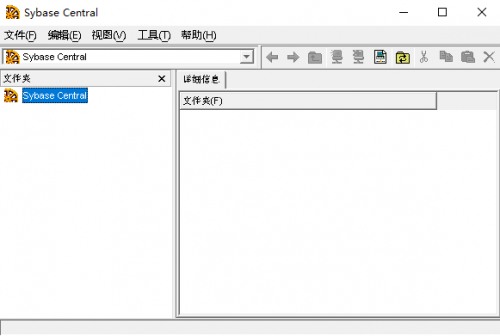
1、简单的命令访问
当您选择某个对象时,Sybase Central 中的 [文件] 菜单会自动更新,提供与该对象直接相关的命令。还可以右击对象来访问这些命令。
2、任务向导
如果您要添加新对象,Sybase Central 将为您提供向导,该向导会引导您逐步完成整个任务。
3、拖放功能
Sybase Central 对于许多操作均支持拖放功能。例如,如果要将表复制到不同的数据库,可以单击它们并将其拖到该位置。请参见SQL Anywhere 12 插件中的数据库对象。
4、键盘快捷方式
许多常用命令都具有键盘快捷方式;这些快捷方式在菜单中列于命令名称的旁边。请参见Sybase Central 键盘快捷方式。
5、插件支持
通过使用插件,您可以管理多种数据库产品和工具。在 Sybase Central 中,单击 [帮助],然后选择插件名来获取使用及配置插件的详细信息。
一、用sybase central连接Sybase IQ 数据库教程
第一步:配置用户名和密码, OBC数据库源,用户名、密码和数据源都不指定。
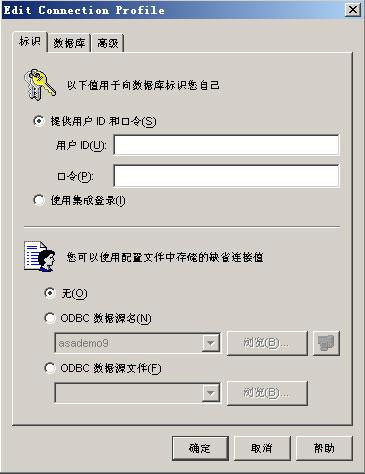
第二步:配置服务器名称 和 数据库名称和上图所示,服务器名和数据库名都不指定。
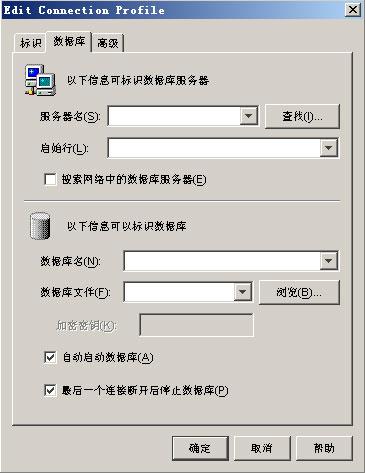
第三步:一定要选择jConnect5 JDBC驱动程序,指定连接串
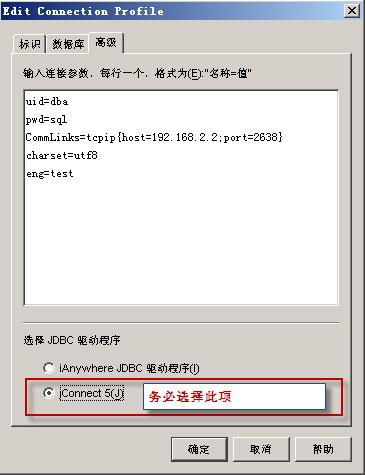
一定要选择JDBC驱动程序为: jConnect5,其中:uid,pwd,CommLinks,charset,eng分别表示用户名、密码、iq服务器ip地址和端口、字符集、数据库服务器名称。
二、用Sybase Central连接Sybase ASE数据库
1、选择菜单:开始>所有程序>Sybase>Sybase Central v6.0,打开Sybase Central程序
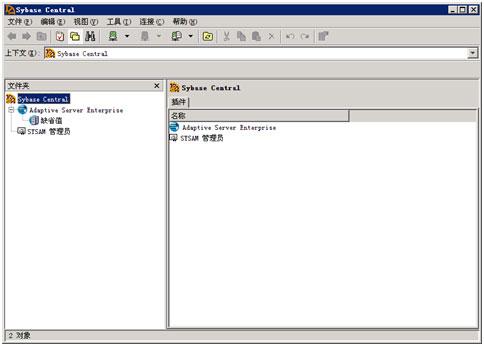
2、在左边列表中,选择Adaptive Server Enterprise,并点右键,选择"连接"
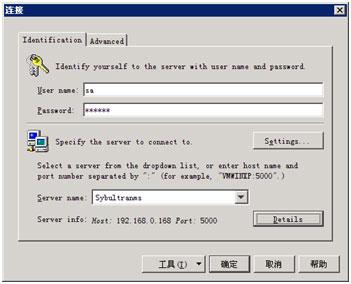
3、点击Details按钮,显示服务器条目的详细信息

4、在上图中,在Server name列表中选择将要连接的Sybase ASE数据库,下面的Host name和Port number对应的是服务器条目的信息。User name和Password分别输入登录Sybase ASE数据库的登录账号和密码。在Character set列表中选择字符集为:cp936

,点击工具>Test Connection,来测试连接是否成功?
5、然后,在登录信息窗口中,点确定,连接上Sybultranms数据库。
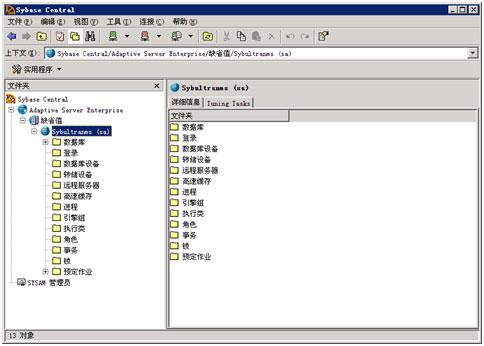
三、利用Sybase Central创建用户数据库
1、在上面的步骤中初始化了两个设备:Demo_dat和Demo_log,下面演示在这两个设备上面新建数据库Demo。在Sybase Central中左边文件夹列表中选中数据库,点右键,选择 新建 > 数据库

2、之后弹出创建数据库的向导

3、输入数据库的名称,点 下一步

4、在上面的"设备信息"窗口中为数据库Demo分配数据设备和日志设备。点 添加 按钮,在弹出的小窗口"设备大小"中

5、选择设备Demo_dat,指定设备内容为:数据,并分配大小为设备的最大值:100M,然后,点 确定 按钮,回到"设备信息"窗口中

6、继续点 添加 按钮,在弹出的"设备大小"窗口中

7、选择设备Demo_log,指定设备内容为:事务日志,并分配大小为设备Demo_log的最大值:50M。点 确定 按钮返回到"设备信息"窗口中。

8、如上图示,为数据库Demo分配好了数据设备和日志设备。 点 下一步 按钮
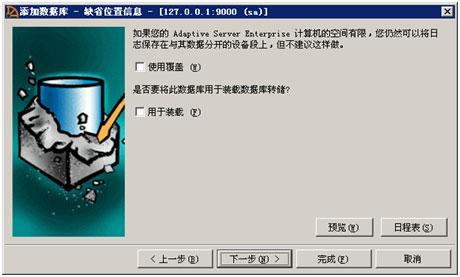
9、使用覆盖 和 用于装载 这两个选项都不要选择。使用覆盖选项只有在数据段和日志段都分配到同一个数据库设备的情况下才必须选中。用于装载选项能够提高数据库的创建速度,但是创建数据库完成后必须首先恢复数据库(load database)才能使用数据库。
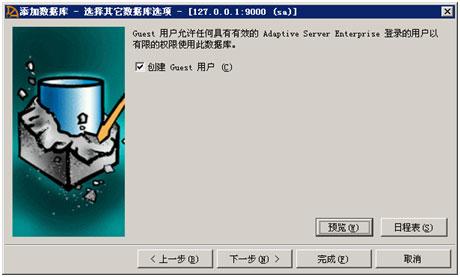
10、选中创建Guest 用户选项,表示为数据库Demo添加用户:guest。这样其他非授权用户可以以guest的名义访问用户数据库Demo,并执行guest拥有权限的操作。点 下一步,继续
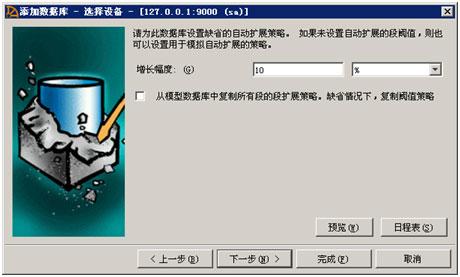
11、数据库的自动增长配置可以通过job scheduler来完成。此时,不配置数据库Demo的自动增长。点下一步,继续
12、预览数据库Demo的创建信息。 点 预览 按钮可以查看创建数据库Demo的命令语句。
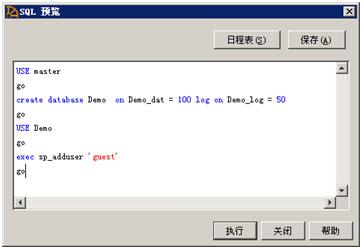
在数据库创建向导的"摘要"窗口中,点 完成 按钮,等待一会后,数据库Demo就创建完成了。在数据库详细信息窗口中,可以看到Demo的大小为:150M,以及创建日期等信息。至此,用户数据库Demo创建完成。
应用信息
新品榜
同类推荐
必备榜
微信
254.00MB
微信
 社交聊天 / 254.00MB
社交聊天 / 254.00MB
搜狗输入法
60.56MB
搜狗输入法
 系统工具 / 60.56MB
系统工具 / 60.56MB
钉钉
186.27MB
钉钉
 商务办公 / 186.27MB
商务办公 / 186.27MB
小红书
126.59MB
小红书
 社交聊天 / 126.59MB
社交聊天 / 126.59MB
优酷视频
66.29MB
优酷视频
 影音播放 / 66.29MB
影音播放 / 66.29MB
饿了么
54.57MB
饿了么
 生活服务 / 54.57MB
生活服务 / 54.57MB
美图秀秀
123.89MB
美图秀秀
 图片视频 / 123.89MB
图片视频 / 123.89MB
网易云音乐
225.36MB
网易云音乐
 声音软件 / 225.36MB
声音软件 / 225.36MB
全民k歌
132.22MB
全民k歌
 影音播放 / 132.22MB
影音播放 / 132.22MB
作业帮
113.66MB
作业帮
 教育学习 / 113.66MB
教育学习 / 113.66MB